Trezor Model TгВМўЧЎАќЪеЗЂEOSЪЙгУНЬГЬ
Trezor Model TгВМўЧЎАќЪеЗЂEOSЪЙгУНЬГЬЃЁTrezor Model T НшжњЕкШ§ЗНЭјеОbloks.ioвбЪЕЯжДцДЂКЭЙмРэEOSЃЌБОЦЊИјДѓМвДјРДЪЙгУНЬГЬЁЃ
зМБИЙЄзї
1. вбЭъГЩГѕЪМЛЏХфжУЕФTrezor Model T ;
2. ЕчФдЃЌАВзАChrome фЏРРЦї;
ДДНЈEOSеЫЛЇ
1. ЪЙгУChromeДђПЊhttps://bloks.io/wallet/transfer
2. СЌНгTrezor Model T ВЂНЋЧЎАќНтЫј
3. НЋвГУцЩшжУЮЊжаЮФЃЌЕуЛїгвЩЯНЧЕФЁБЙњЦьЁААДХЅЃЌбЁдёжаЮФ;
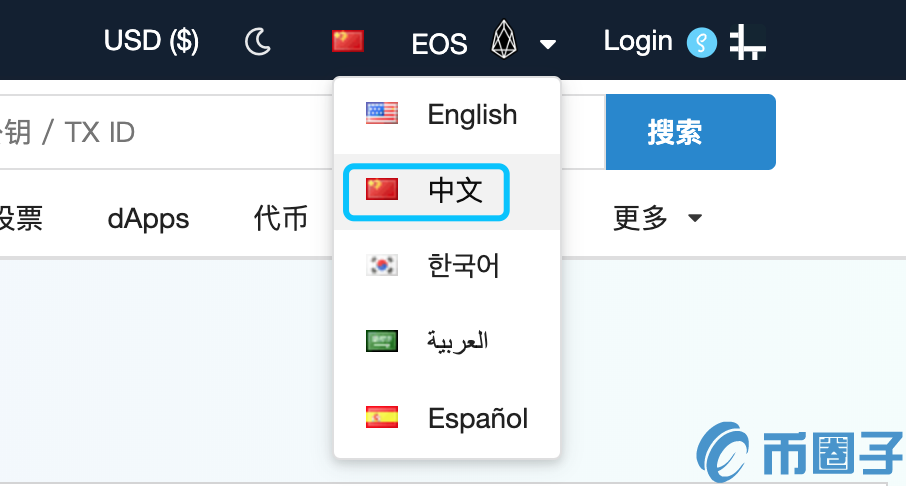
4.ЕуЛїгвЩЯНЧЁБLoginЁАЃЌШЛКѓбЁдёTrezor;
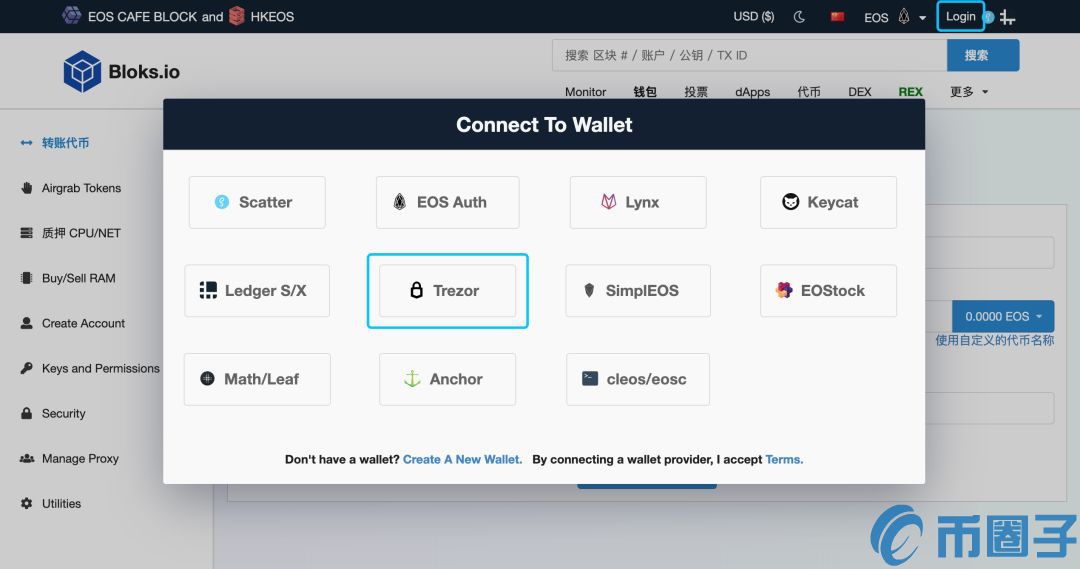
5. ЬюаДЕижЗЫїв§ЃЌФЌШЯжЕЁБ0ЁАМДПЩЃЌШЛКѓЕуЛїЁБConnectЁА;
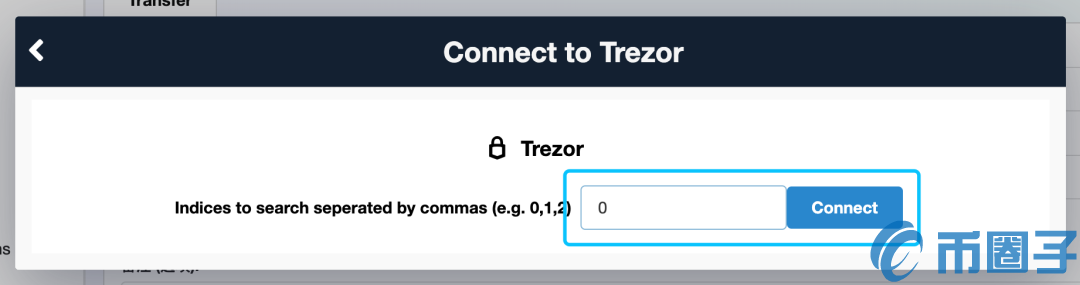
6.дкЕЏГіЕФвГУцжаЕуЛїЁБAllow once for this sessionЁА
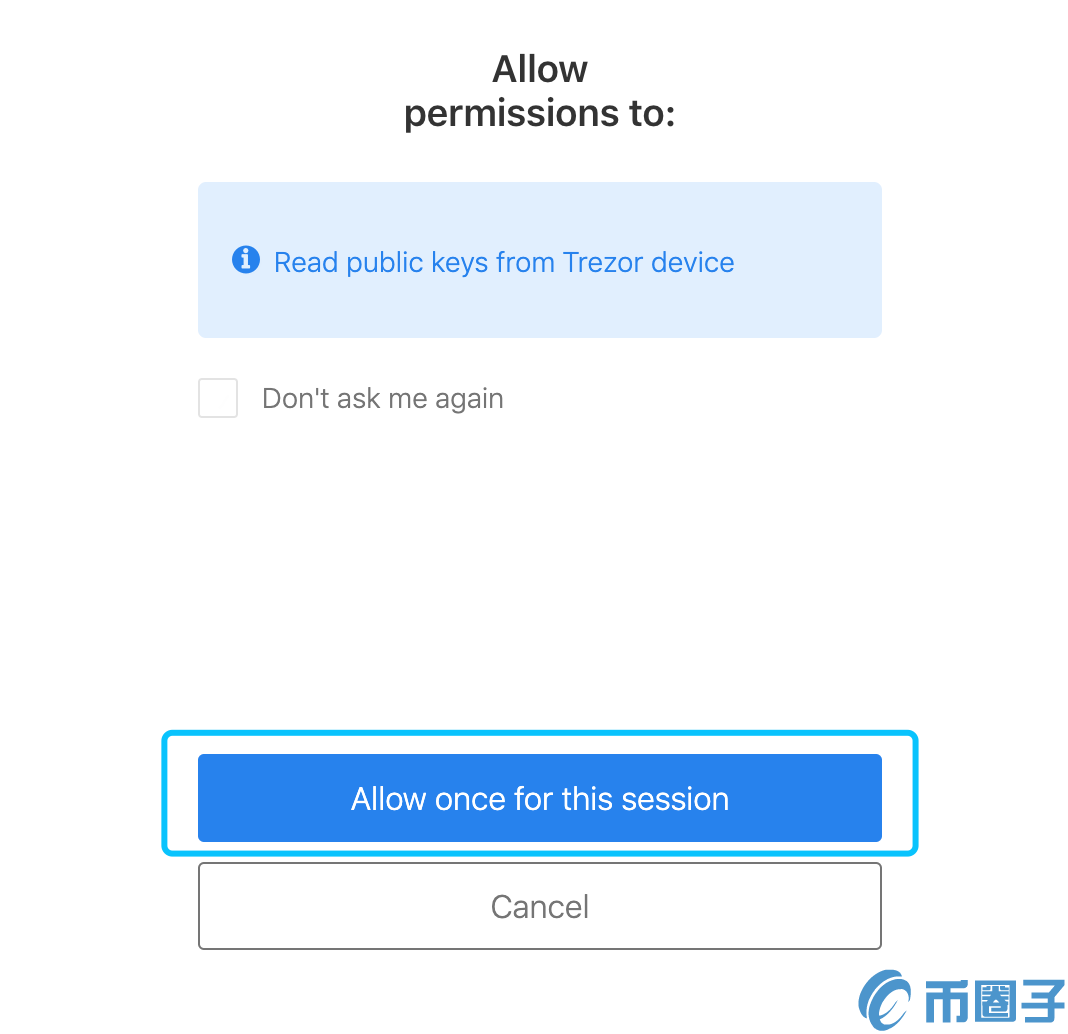
7.ШЛКѓЕуЛїЁБExportЁА ЕМГіЙЋдПЁЃдкЩшБИВщПДЙЋдПВЂЕуЛїЁБЁЬЁА
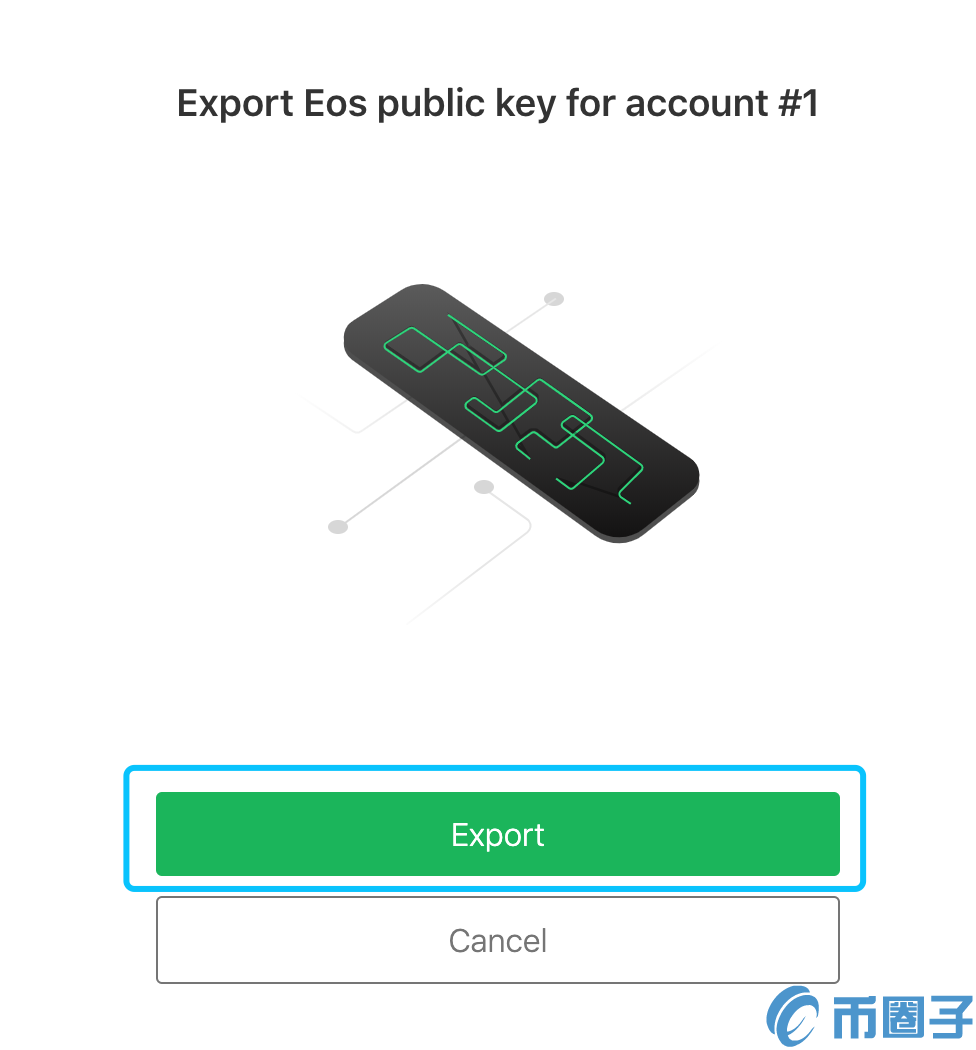
8. МЧТМЭјвГЯдЪОЕФЙЋдПЁБEOS...ЁА,ШЛКѓЕуЛїЁБCreate account with trezor keyЁА
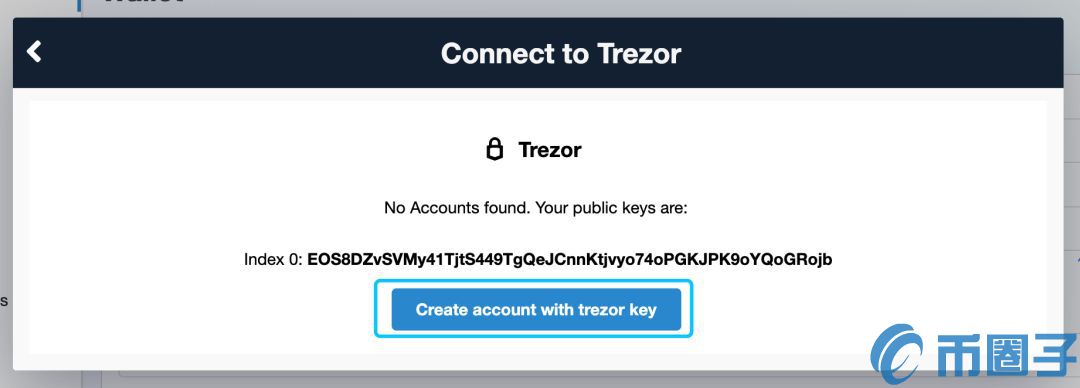
9. ДДНЈеЫЛЇПЩбЁдёSimple КЭAdvanced ФЃЪНЁЃбЁдёSimple МДПЩЁЃдкAccount NameДІЪфШыEOSЕФеЫЛЇЕФУћГЦЁЃ
зЂвтЃК
еЪЛЇУћГЦБиаыбЯИёЮЊ12ИізжЗћЃЌВЂЧвжЛФмАќКЌзжФИa-zКЭЪ§зж1-5.
Public EOS Key ЮЛжУЯдЪОЕФЙЋдПЮёБиКЭЩЯвЛВНжаЯдЪОЕФЙЋдПЯрЭЌЃЌЗёдђДДНЈЕФеЫЛЇПЩФмЮоЗЈЕЧТМЁЃ
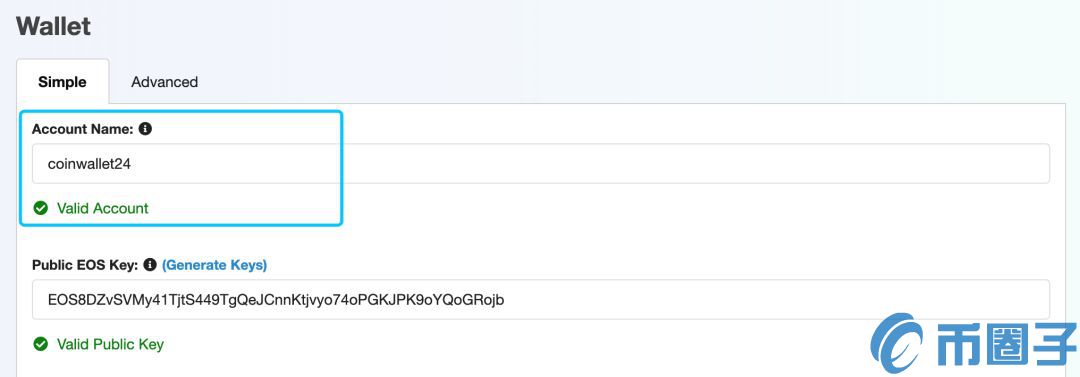
10.ЪЙгУЦфЫћЧЎАќЛђНЛвзЫљЮЊДДНЈеЫЛЇжЇИЖЖдгІН№ЖюЕФEOSЁЃФПЧАЬсЙЉСНжжжЇИЖЗНЪНЁЃНЈвщЪЙгУЕквЛжжЃЌжЇИЖЪБЮёБие§ШЗЬюаДЪеПюеЫЛЇЁЂЪеПюН№ЖюЃЌЧввЛЖЈвЊЬэМгБИзЂаХЯЂЁЃ
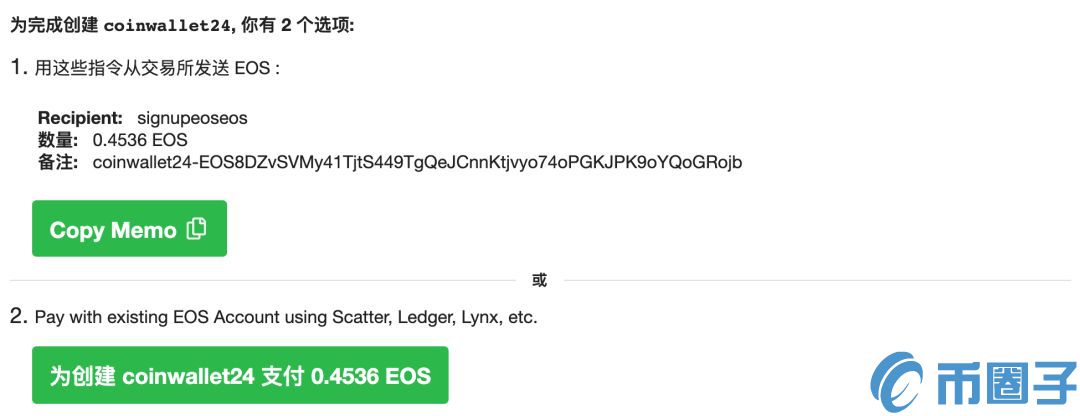
11. жЇИЖЭъГЩКѓЃЌЕШД§1-2ЗжжгЃЌеЫЛЇЭъГЩДДНЈЁЃ
ЕЧТМеЫЛЇ
1. ЫЂаТЭјвГЃЌЕуЛїгвЩЯНЧЁБLoginЁАЃЌбЁдёTrezor
2. ЬюаДЕижЗЫїв§ЃЌКЭДДНЈЧЎАќЬюаДЕФЪ§зжвЛЖЈвЊЯрЭЌЃЌетРяЮвУЧЪЙгУЕФФЌШЯжЕЁБ0ЁАЃЌШЛКѓЕуЛїЁБConnectЁА;
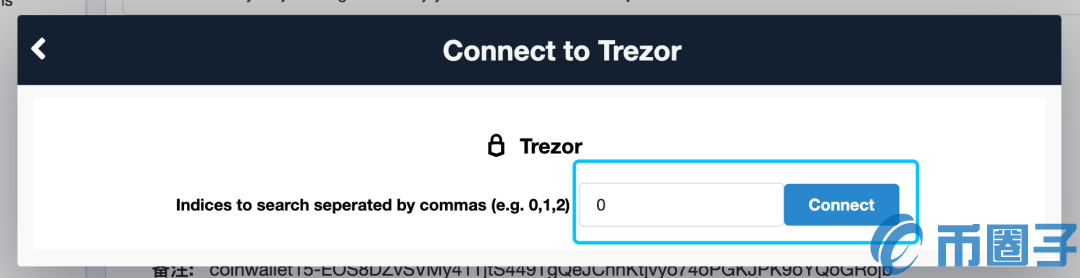
3.дкаТЕЏГіЕФНчУцжаЕуЛїЁБAllow once for this sessionЁАЃЌШЛКѓЕуЛїЁБExportЁА ЕМГіЙЋдПЃЌдкЩшБИЩЯШЗШЯЙЋдПВЂЕуЛї"ЁЬ"АДХЅ;
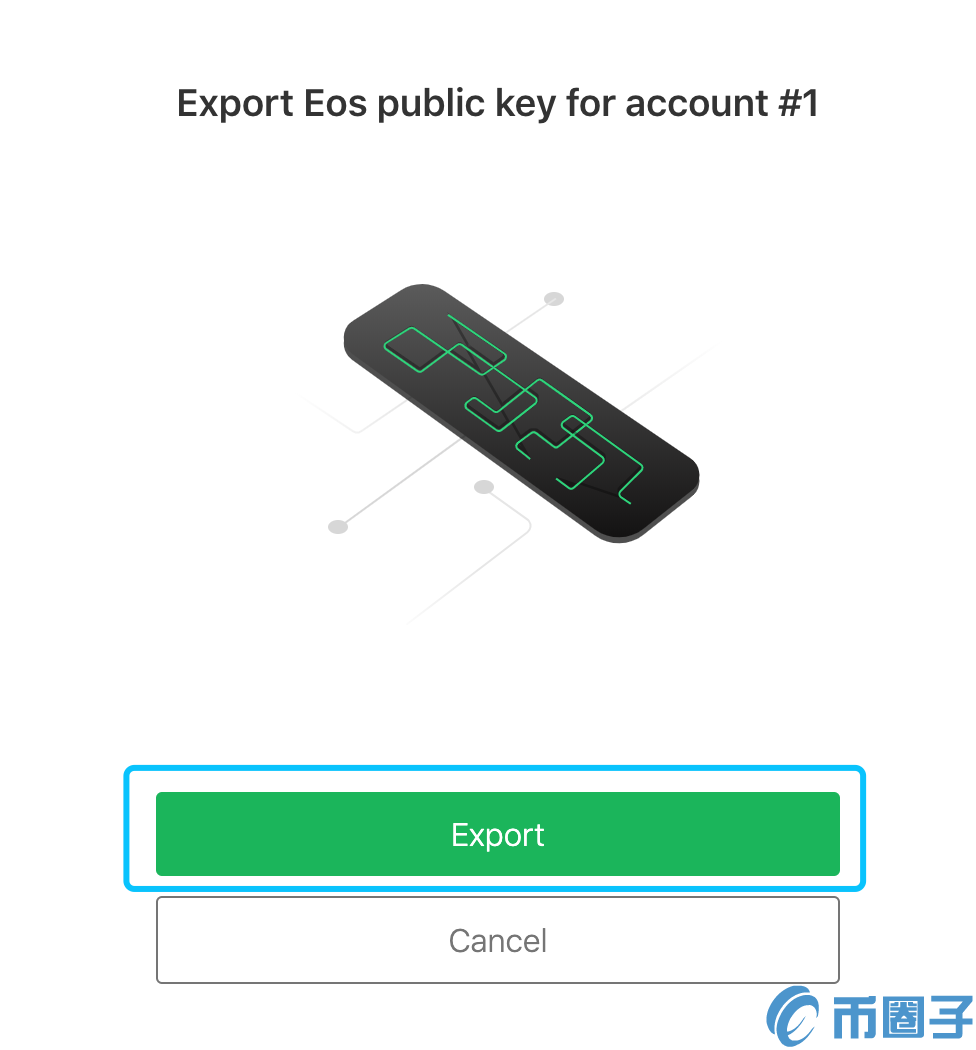
4.бЁдёЁБactiveЁАКЭЁБownerЁАОљПЩвдНјШыЧЎАќ;
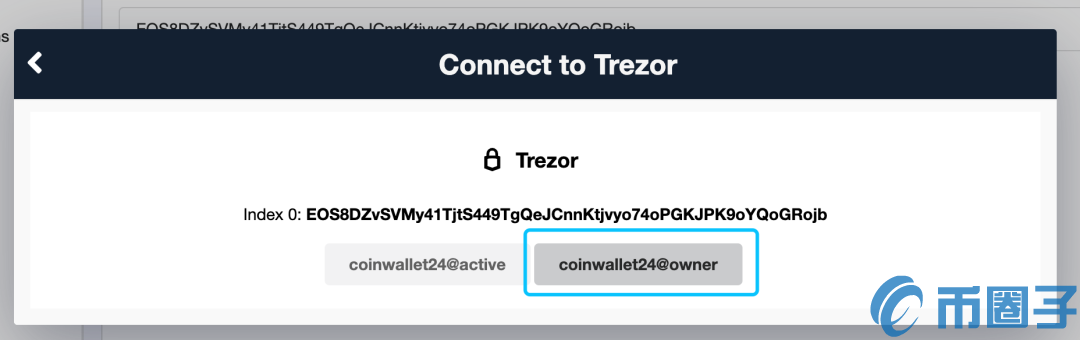
НгЪеEOS
ЕквЛВНжаДДНЈЕФ12ЮЛЕФеЫЛЇУћЃЌМШЮЊЪеБвЕижЗЁЃНЋЦфЫћЕФЧЎАќЛђНЛвзЫљЕФEOSзЊШыИУеЫЛЇУћЃЌМШПЩдкЭјвГПЭЛЇЖЫжаВщПДН№ЖюЁЃ
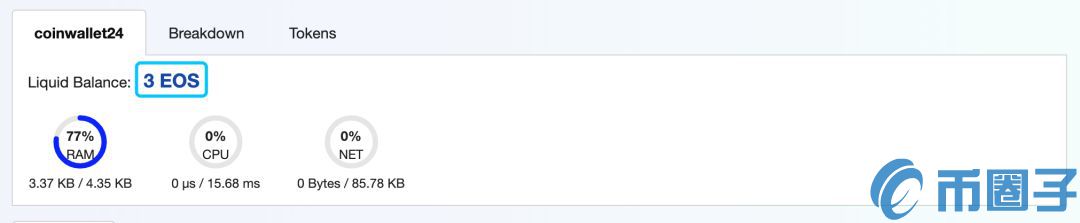
ЗЂЫЭEOS
1.дк"Transfer" БъЧЉДІЪфШыЪеБвЕижЗЃЌН№ЖювдМАБИзЂаХЯЂ(бЁЬю)ЃЌШЛКѓЕуЛїЗЂЫЭ
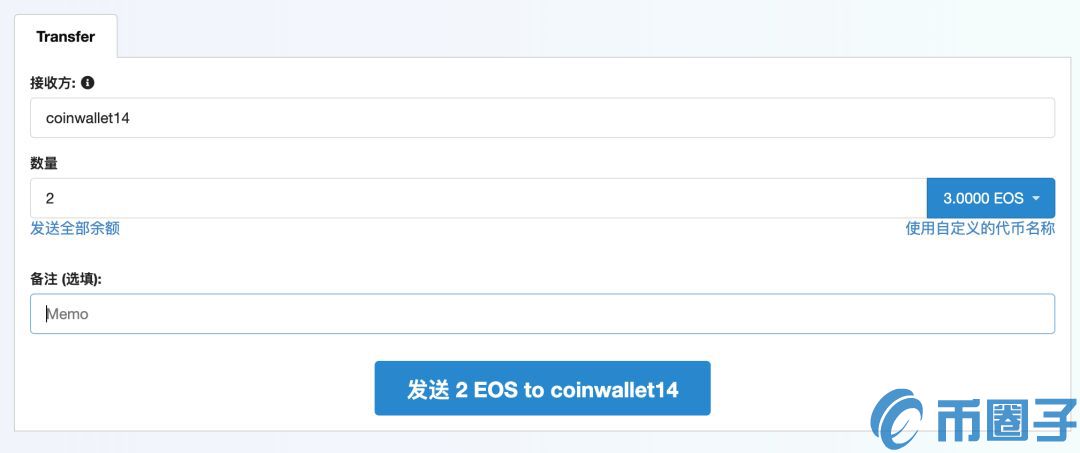
3. дкаТЕЏГіЕФвГУцжаЕуЛїЁБAllow once for this sessionЁА;
4. TrezorЧЎАќНЋЛсЯдЪОЁБYou are about to sign 1 action(s)ЁАЃЌдкЩшБИЕуЛїЁБЁЬЁА;
5. ЧЎАќНЋЛсЗжвГЯдЪОЗЂЫЭЕижЗЁЂНгЪеЕижЗЁЂЗЂЫЭН№ЖюЁЂMemo(БИзЂ)ЕШаХЯЂЃЌШЗШЯЮоЮѓКѓЕуЛїЁБЁЬЁА;
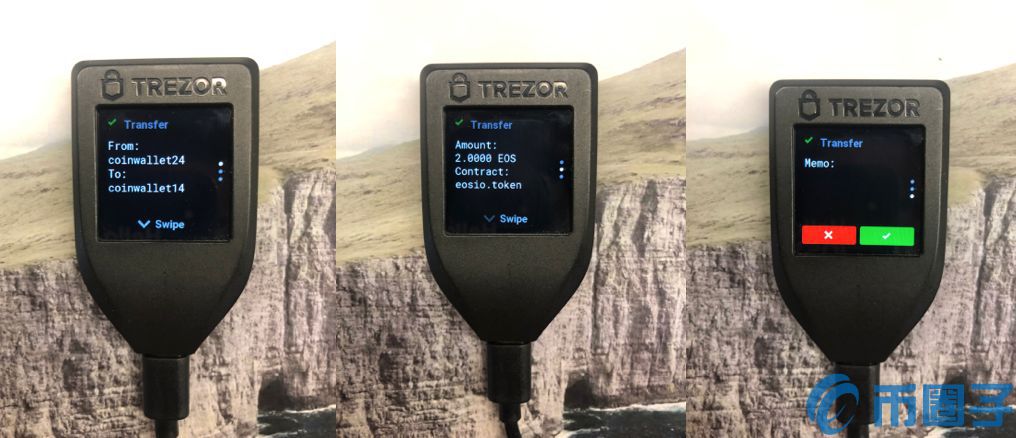
6. зЪВњЗЂЫЭГЩЙІЃЌЭјвГНЋЛсгаЯргІЬсЪОЁЃ

ЯрЙидФЖС
ИќЖр- вдЬЋЗЛКЭEOSгаЪВУДВЛЭЌТ№ЃП
- imTokenЧЎАќEOSДДЪРеЫЛЇУмдПЖЊЪЇздЖЏЛжИДСїГЬ
- EOSжЧФмКЯдМ(DApp)ПЊЗЂНЬГЬ
- Block.oneЙйЗН1вкEOSНЋПЊЪМВЮгыНкЕуЭЖЦБЃЌЖдEOSЩњЬЌгАЯьМИКЮЃП
- EOSЭЖзЪ1000ЭђУРдЊРДРЉДѓУРЙњвЕЮёаТзмВПЩшдкЛЊЪЂЖйХдЃЁEOSетДЮвЊЗХДѓеаЃП
- Л№БвЧЎАќАВШЋТ№ЃПЛ№БвЧЎАќEOSеЫЛЇАВШЋВпТд
- eosЫНдПдѕУДЩњГЩ?ЩњГЩeosЫНдПНЬГЬ
- CoboЧЎАќШчКЮДДНЈEOSеЫЛЇЃП
- ZBНЛвзЫљШчКЮГфжЕКЭЬсЯжEOSЃПZBНЛвзЫљГфжЕЬсЯжEOSНЬГЬ
ШШУХКЯМЏ
ИќЖрзюаТИќаТ
ИќЖрзюаТЙЅТд
ИќЖр-

- ШЋУцеНељЃКеНДИ3ШЋжжзхСьжїгЂалЕЅЮЛФЇЗЈЯъНт
- гЮЯЗЙЅТд 05-04
-

- ЁЖTendryllЁЗгаЪВУДЬиЪтЭцЗЈ
- гЮЯЗЙЅТд 05-04
-

- ЁЖDenizenЁЗашвЊЪВУДХфжУ
- гЮЯЗЙЅТд 05-04
-
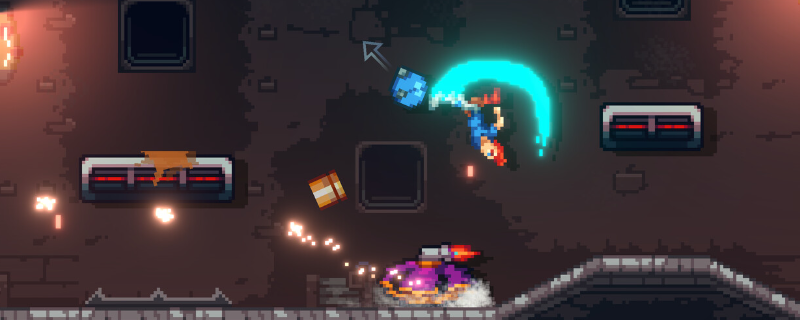
- ЁЖЬпЬпЕиРЮЁЗгаЪВУДЬиЩЋФкШн
- гЮЯЗЙЅТд 05-04
-

- ЁЖгЁЕйПЈЁЗашвЊЪВУДХфжУ
- гЮЯЗЙЅТд 05-04




